2개의 좋아요와 1개의 리트윗을 얻기 위해 인생에서 가장 재치 있는 280자를 게시한 적이 있습니까? 시간이 맞지 않는 트윗만큼 잠재력이 낭비되는 비명을 지르는 것은 없습니다. 개인 계정에서는 실수에 불과할 수 있지만 비즈니스와 관련하여 모든 실패한 트윗은 돈 낭비입니다.

그러나 모든 트윗에서 가능한 최상의 참여를 얻으려면 어떻게 해야 할까요? 게시할 적절한 시간을 찾는 것이 중요합니다. 다음은 최대 노출을 위해 생각을 공유할 시기를 결정하는 데 도움이 되는 몇 가지 도구입니다.
트위터에 게시하기 가장 좋은 시간은 언제입니까?
Twitter와 같은 역동적인 플랫폼에서 지속적인 활동이 있는 동안 팔로워가 지속적으로 화면에 붙어 있을 것이라고 기대하지 마십시오. 보고서에 따르면 평균 트위터 세션은 6분을 넘지 않습니다. 즉, 트윗이 표시되는 시간 프레임이 매우 적다는 의미입니다.
트윗이 게시되는 즉시 합리적인 규모의 청중에게 도달하도록 하는 것이 중요합니다. 트윗이 초기에 수행되는 방식에 따라 나중에 노출될 수 있는 정도와 'Top-Ranked'로 설정되었을 때 팔로워의 피드 상단에 표시될지 여부가 결정됩니다.
에 따르면 버퍼에 의한 연구 , 트위터에서 가장 활발한 시간은 오전 11시에서 오후 1시 사이입니다. (현지 시각). 가장 많은 수의 트윗이 전송되는 때입니다.
그러나 다른 Sprout Social의 연구 참여도가 가장 높은 시간이 이보다 훨씬 빠를 수 있음을 나타냅니다. 조사 결과에 따르면 일반적으로 월요일, 화요일, 수요일, 금요일, 토요일 오전 9시(CST)에 게시된 트윗이 가장 많은 관심을 받을 것입니다. 반면에 일요일은 당신의 천재적인 아이디어를 트윗하기에 최악의 날인 것 같습니다.
그럼에도 불구하고 사용자 습관은 지역과 인구 통계에 따라 다릅니다. 트윗을 하기 가장 좋은 시간에는 많은 요인이 작용하므로 통계는 일반적인 지침을 제공할 뿐입니다. 가장 적합한 시간을 결정하려면 분석 도구의 도움이 필요합니다.
트위터에 게시할 최적의 시간을 결정하는 방법
트윗하기 가장 좋은 시간을 결정하는 가장 확실한 방법은 작업에 특화된 도구를 사용하는 것입니다. 시간이 있다면 Twitter 통계를 직접 분석할 수도 있습니다. 각 방법이 어떻게 작동하는지 봅시다.
Circleboom의 Twitter 도구 사용
분석 도구는 팔로워의 습관과 활동에 대한 통찰력을 제공하여 팔로워 대부분이 트윗을 보기 위해 온라인 상태일 때 알려줍니다. Circleboom의 Twitter 관리 도구는 정확히 알려줄 수 있으므로 최상의 게시 일정을 결정하는 방법을 설명하는 예로 사용하겠습니다.
친구 Steam 위시리스트를 보는 방법
이 도구에는 팔로워의 가장 활동적인 시간을 분석하는 기능 외에도 수많은 기능이 있습니다. 오래된 콘텐츠를 관리하고, 가짜 및 비활성 팔로워를 식별하고, 키워드 및 해시태그를 추적하고, 팔로우할 계정을 제안하는 데 도움이 될 수 있습니다.
이 도구를 사용하려면 먼저 계정을 만들어야 합니다.
- 로 향하다 써클붐 홈페이지 , '시작하기'를 누르고 Twitter 관리 도구를 선택합니다.
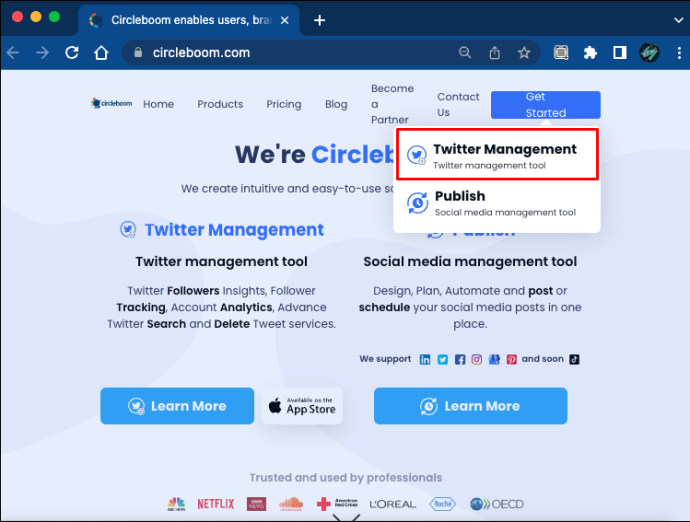
- 계정에 가입하고 Twitter를 앱에 연결합니다.
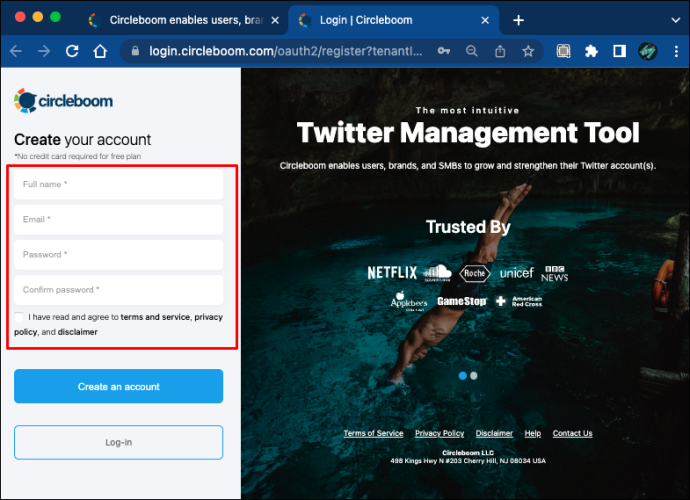
- 계정에 대한 몇 가지 통계를 즉시 볼 수 있는 대시보드로 이동합니다. 사이드바를 열려면 커서를 왼쪽으로 이동합니다.
- 사이드 메뉴에서 '사용자 분석'을 찾아 확장합니다.
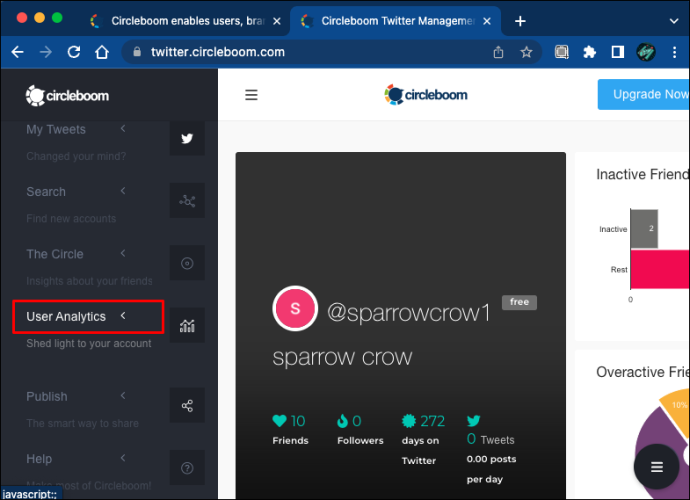
- '트윗하기 가장 좋은 시간' 옵션을 찾을 때까지 아래로 스크롤합니다.
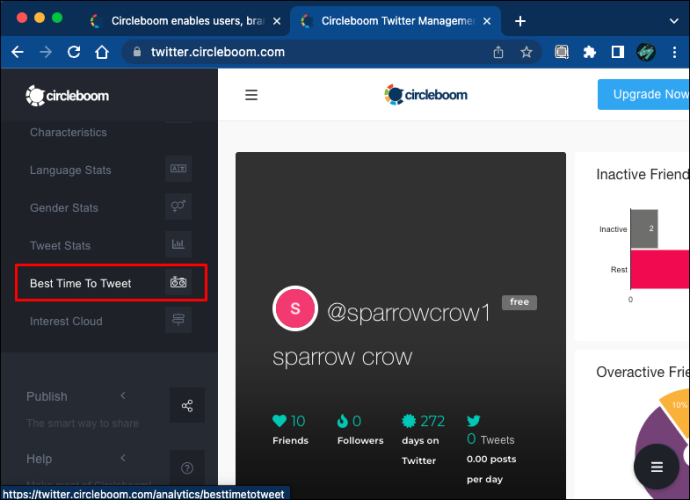
Pro 및 Enterprise 구독자는 팔로워가 일주일 동안 얼마나 활동적인지를 나타내는 그래프를 즉시 볼 수 있습니다.
그래프의 작은 원은 주어진 시간에 온라인 상태인 팔로워가 적다는 것을 나타내고 큰 원은 활동이 가장 많은 시간을 나타냅니다. 가장 큰 원을 찾아 그래프에서 해당 요일과 시간을 확인하거나 원 위로 커서를 가져가면 즉시 트윗하기에 가장 좋은 시간을 볼 수 있습니다. 이 시간 동안 트윗을 하면 게시물이 주목받을 수 있는 최고의 기회가 됩니다.
보고서 및 기타 문서를 위해 다양한 파일 형식으로 그래프를 다운로드하거나 인쇄할 수도 있습니다.
Snapchat에 자신의 음악을 추가하는 방법
- 그래프의 오른쪽 하단 모서리에 있는 점 3개로 된 메뉴를 클릭합니다.

- 그래프를 저장할 파일 형식을 선택합니다. 지원되는 이미지 파일 형식은 PNG, JPG, SVG 및 PDF이며 지원되는 데이터 파일 형식은 JSON, CSV, XLSX, HMTL 및 PDF입니다.
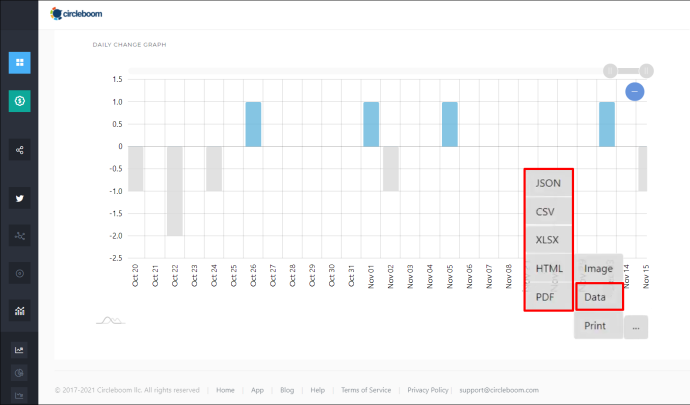
안타깝게도 트윗하기 가장 좋은 시간을 알려주는 Circleboom 분석 도구는 Pro 및 Enterprise 구독자만 사용할 수 있습니다. 그러나 Twitter 도구는 제한된 기능으로 무료로 사용해 볼 수 있으며 회사는 연간 Pro 구독에 대해 4개월 무료를 제공합니다.
트위터 통계 살펴보기
친구와 팔로워가 언제 활동하는지 알아내려는 평범한 크리에이터라면 Twitter의 분석 도구도 귀중한 통찰력을 제공할 수 있습니다. 언제든지 사용할 수 있는 기본 제공 도구입니다.
찾을 수 있는 위치는 다음과 같습니다.
- Twitter로 이동하여 계정에 로그인합니다.
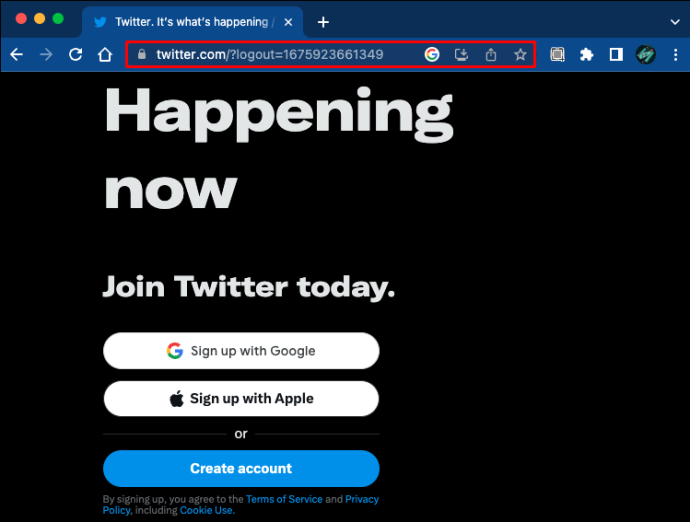
- 사이드바에서 점 3개로 된 '더보기' 버튼을 클릭합니다.
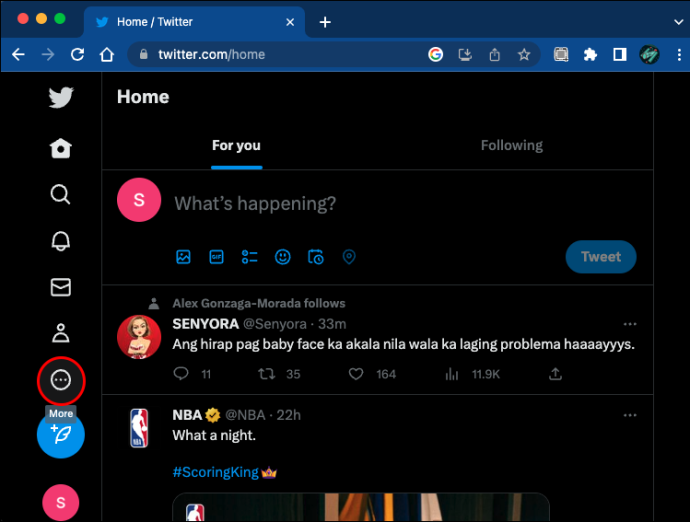
- '크리에이터 스튜디오' 섹션을 확장합니다.
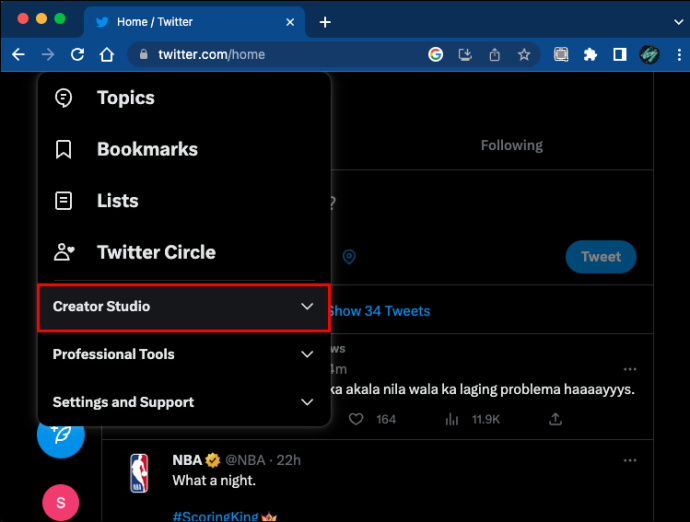
- 드롭다운 메뉴에서 '분석'을 선택합니다.
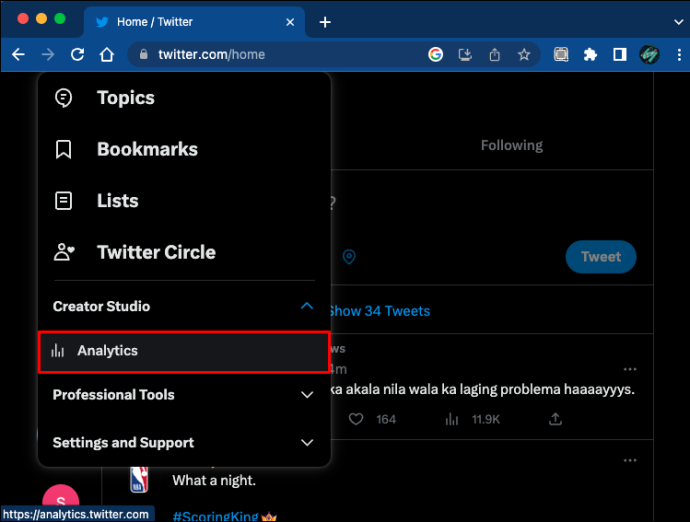
- 이 기능을 아직 활성화하지 않은 경우 Twitter에서 활성화하라는 메시지가 표시됩니다. 해석학 페이지. Analytics가 이미 켜져 있으면 대시보드로 바로 이동합니다.
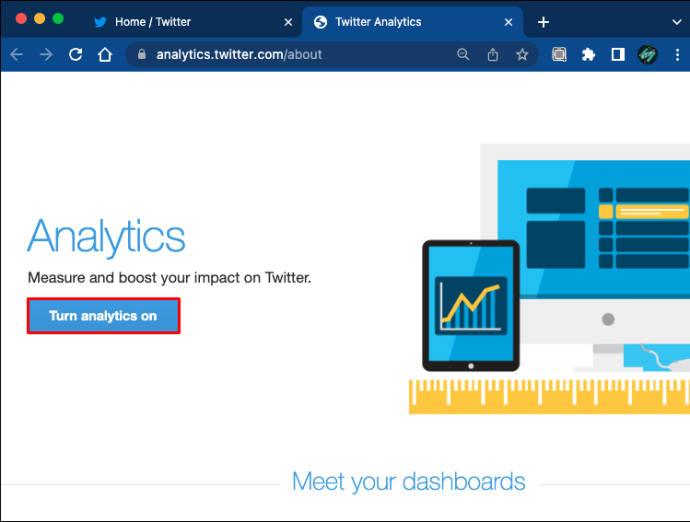
- 페이지 상단에서 'Tweets' 탭을 찾습니다.
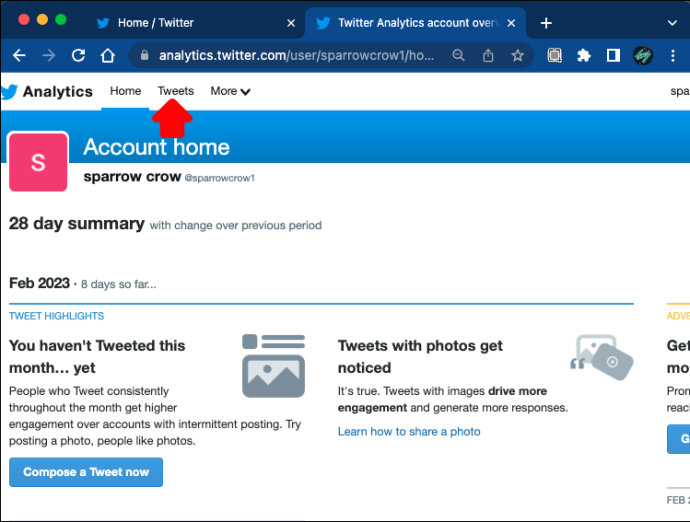
이 페이지에서 귀하의 콘텐츠가 어떻게 수행되었는지에 대한 통계를 볼 수 있습니다. 가장 성공적인 날을 그래프로 보여줍니다. 페이지 오른쪽 상단에서 원하는 범위를 정의하여 시간 경과에 따른 성능을 확인할 수도 있습니다. 이 정보는 콘텐츠를 공유하기 가장 좋은 날을 결정하는 데에도 편리합니다.
그런 다음 아래로 스크롤하여 각 트윗의 노출 수와 참여율을 확인하십시오. 'Tweets', 'Top Tweets', 'Tweets and Replies' 및 'Promoted Tweets' 사이를 전환하여 원하는 정보를 정확하게 얻으십시오. 가장 많은 관심을 받은 트윗을 확인하여 팔로워가 어떤 종류의 콘텐츠를 좋아하고 언제 가장 자주 참여하는지 파악하세요.
시간이 본질이다
초기에 트윗에 대한 충분한 참여를 얻는 것은 나중에 콘텐츠의 가시성을 위해 매우 중요합니다. 낮과 주 중 특정 시간 프레임은 다른 것보다 더 많은 참여를 보이지만 개인화된 분석만이 팔로워가 가장 활동적인 시기를 알려줄 수 있습니다. Circleboom과 같은 분석 도구를 사용하면 올바른 장소로 노력을 기울일 수 있습니다.
이전에 이러한 도구를 사용해 본 적이 있습니까? 당신의 경험은 어땠습니까? 아래 의견란에 알려주십시오.









